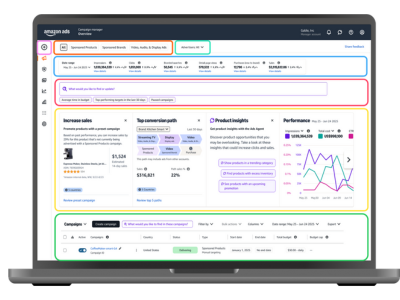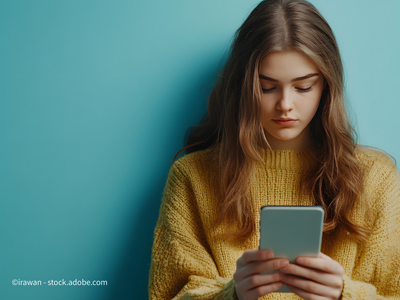会員登録無料すると、続きをお読みいただけます
新規会員登録無料のご案内
- ・全ての過去記事が閲覧できます
※プレミアム記事(有料)は除く - ・会員限定メルマガを受信できます
- ・翔泳社の本が買える!500円分のポイントをプレゼント
この記事は参考になりましたか?
- ビジネスパーソンの必須科目「データビジュアライゼーション」連載記事一覧
-
- クライアントの心を掴む資料作り、明日から実践できる3つのポイント
- なぜExcelのグラフに手を加えるべきなのか?すぐに使えるビジュアライゼーションのTips
- 【vol.1】データからわかる情報を読み解きやすくする「データビジュアライゼーション」とは...
- この記事の著者
-

志水 裕亮(シミズ ユウスケ)
株式会社サイカ カスタマーサクセス統括部 MAGELLAN部 MAGELLAN2課 課長 兼Consulting部 マーケティング戦略コンサルタント
新卒で大手企業向けソフトウェアを提供するITメガベンチャーへ入社し、営業・コンサルタントとして、ソフトウェア活用促進に向けたコンサルティングを提供。202...
※プロフィールは、執筆時点、または直近の記事の寄稿時点での内容です
この記事は参考になりましたか?
この記事をシェア